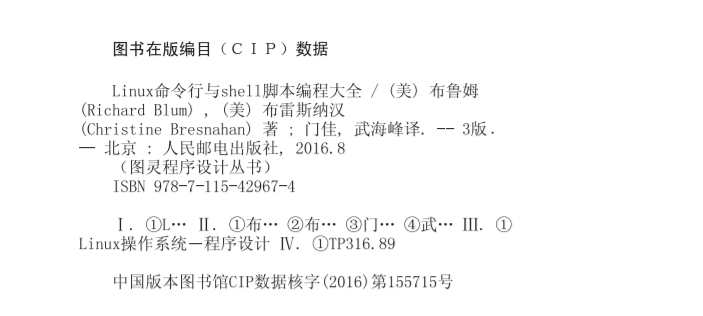Linux shell(6)-控制脚本
1. 处理信号
1.1 Linux 信号
- Linux系统和应用程序可以生成超过30个信号,下表列出了常用的信号
| 信号 | 值 | 描述 |
|---|---|---|
| 1 | SIGHUP | 挂起进程 |
| 2 | SIGINT | 终止进程 |
| 3 | SIGQUIT | 停止进程 |
| 9 | SIGKILL | 无条件终止进程 |
| 15 | SIGTERM | 尽可能终止进程 |
| 17 | SIGTOP | 无条件停止进程,但不是终止进程 |
| 18 | SIGSTP | 停止或暂停进程,但不终止进程 |
| 19 | SIGCONT | 继续运行停止的进程 |
1.2 生成信号
1.2.1 中断进程
- Ctrl+C组合键会生成SIGINT信号,在超时前按下Ctrl+C组合键,就可以提前终 止sleep命令。
1.2.2 暂停命令
- Ctrl+Z组合键会生成一个SIGTSTP信号,停止shell中运行的任何进程。
停止(stopping)进程跟终止(terminating)进程不同:停止进程会让程序继续保留在内存中,并能从上次停止的位置 继续运行。
- 当用Ctrl+Z组合键时,shell会通知你进程已经被停止了。
1 | |
方括号中的数字是shell分配的作业号(job number)。shell将shell中运行的每个进程称为作业
可以用ps命令来查看已停止的作业。
1 | |
- 在S列中(进程状态),ps命令将已停止作业的状态为显示为T。
1.3 捕获信号
- 如果脚本收到了trap命令中列出的信号,该信号不再 由shell处理,而是交由本地处理, 格式如下:
1 | |
- 每次使用Ctrl+C组合键,脚本都会执行trap命令中指定的echo语句,而不是处理该信号并 允许shell停止该脚本。
- 案例:
1 | |
1.4 捕获脚本退出
- 要捕获shell脚本的退出,只要在trap命令后加上EXIT信号就行。
- 案例:
1 | |
1.5 修改或移除捕获
1.5.1 修改
要想在脚本中的不同位置进行不同的捕获处理,只需重新使用带有新选项的trap命令
案例:
1 | |
1.5.2 移除
也可以删除已设置好的捕获。只需要在trap命令与希望恢复默认行为的信号列表之间加上 两个破折号就行了。
案例:
1 | |
2. 后台模式运行脚本
2.1 后台运行脚本
以后台模式运行shell脚本,只要在命令后加个&符就行了。
案例:
1 | |
结果的第一行是:
[1] 3231,方括号中的数字是shell分配给后台进程的作业号。下一个数是Linux系统分配给进程的进程 ID(PID)。当后台进程结束时,它会在终端上显示出一条消息:
1 | |
- 注意,当后台进程运行时,它仍然会使用终端显示器来显示STDOUT和STDERR消息。最好是将后台运行的脚本的STDOUT和STDERR进行重定向,避免这种杂乱的输出。
2.2 运行多个后台脚本
- 按照后台运行脚本的方式,可以在命令行提示符下同时启动多个后台作业。
- 如果终端会话退出,那么后台进程也会随之退出
1 | |
3. 在非控制台下运行脚本
可以用nohup命令来实现在终端会话中启动shell脚本,然后让脚本一直以后台模式运行到结束,即使你退出了终端会话。
nohup命令的格式如下:
1 | |
为了保存该命令产生的输出,nohup命令会自动将STDOUT和STDERR的消息重定向到一个名为 nohup.out的文件中。
当 运行位于同一个目录中的多个命令时一定要当心,因为所有的输出都会被发送到同一个 nohup.out文件中,结果会让人摸不清头脑。
4. 作业控制
4.1 查看作业
- jobs命令允许查看shell当前正在处理的作业。
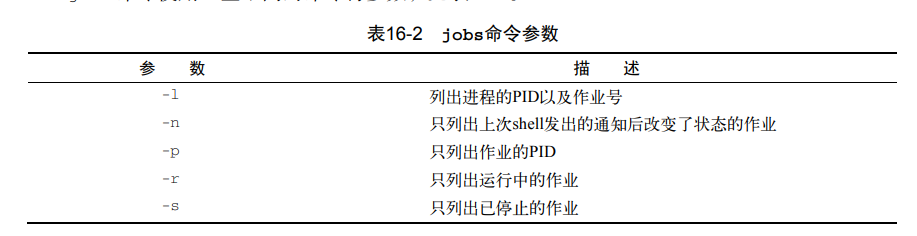
1 | |
- jobs命令输出中的加号和减号。
加号的作业会被当做默认作业。
带减号的作业成为下一个默认作业。
任何时候都只有一个带加号的作业和一个带减号的作业,不管shell中有多少个正在运行的作业。
4.2 重启停止的作业
4.2.1 后台模式
- 后台模式重启一个作业,可用bg命令加上作业号
- 当作业被转入后台模式时,并不会列出其PID。
- 案例1:
1 | |
- 案例2:
1 | |
- 在案例2中,命令bg 2用于将第二个作业置于后台模式。
4.2.2 前台模式
- 前台模式重启作业,可用带有作业号的fg命令。
- 前台进程会接管你当前工作的终端,所以在使用该功能时要小心
- 由于作业是以前台模式运行的,直到该作业完成后,命令行界面的提示符才会出现
5 调整谦让度
- 调度优先级(scheduling priority)是内核分配给进程的CPU时间(相对于其他进程
- 调度优先级是个整数值,从 -20(最高优先级)到+19(最低优先级)。默认情况下,bash shell 以优先级0来启动所有进程。
5.1 nice 命令
- nice命令允许你设置命令启动时的调度优先级。
- 让命令以更低的优先级运行,只要用nice 的 -n 命令行来指定新的优先级级别
- 案例:
1 | |
- nice命令阻止普通系统用户来提高命令的优先级。
5.2 renice 命令
- 是renice命令可以改变系统上已运行命令的优先级,它允许你指定 运行进程的PID来改变它的优先级
- 案例:
1 | |
5.3 注意
- 和nice命令一样,renice命令也有一 些限制:
只能对属于你的进程执行renice;
只能通过renice降低进程的优先级;
root用户可以通过renice来任意调整进程的优先级。
- 如果想完全控制运行进程,必须以root账户身份登录或使用sudo命令。
6. 定时运行作业
6.1 at 命令
- at命令允许指定Linux系统何时运行脚本。
6.1.1 命令格式
- 格式:
1 | |
time参数指定了Linux系统何时运行该作业。如果你指定的时间已经错过,at命令会在第二 天的那个时间运行指定的作业。
at命令能识别多种不同的时间格式。
标准的小时和分钟格式,比如10:15。
AM/PM指示符,比如10:15 PM。
特定可命名时间,比如now、noon、midnight或者teatime(4 PM)。 除了指定运行作业的时间,也可以通过不同的日期格式指定特定的日期。
标准日期格式,比如MMDDYY、MM/DD/YY或DD.MM.YY。
文本日期,比如Jul 4或Dec 25,加不加年份均可。
你也可以指定时间增量。
- 当前时间+25 min
- 明天10:15 PM
- 10:15+7天
6.1.2 获取作业的输出
任何发到STDOUT或STDERR的输出都会通过邮件系统发送给该用户
at命令利用sendmail应用程序来发送邮件。如 果你的系统中没有安装sendmail,那就无法获得任何输出!
因此在使用at命令时,最好在脚本 中对STDOUT和STDERR进行重定向
如果不想在at命令中使用邮件或重定向,最好加上-M选项来屏蔽作业产生的输出信息
6.1.3 列出等待的作业
- atq命令可以查看系统中有哪些作业在等待
- 案例:
1 | |
6.1.4 删除作业
- 用atrm命令来删除等待中的作业。
- 只要指定想要删除的作业号就行了。只能删除你提交的作业,不能删除其他人的
- 案例:
1 | |
6.2 定期执行脚本
- 使用cron程序来安排要定期执行的作业
- cron程序会在后台运行并检查一个特殊的表(被称作cron时间表),以获知已安排执行的作业
6.1.1 cron 时间表
- 格式:
1 | |
- cron时间表允许你用特定值、取值范围(比如1~5)或者是通配符星号)来指定条目。
min hour 每一天的 分 时
dayofmonth 每个月的某一天
dayofweek 每周的某一天
- 在每天的10:15运行一个命令:
>15 10 * * * command
- 在每个月每天的10:15 执行该命令:
>15 16 * * 1 command
- 在每个月的第一天中午12点执行命:
>00 12 1 * * command
- 如何设置一个在每个月的最后一天执行的命令?
常用的方法是加一条使用date命令的if-then语句来检查明天的日期是不是01:
>00 12 * * * if [`date +%d -d tomorrow` = 01 ] ; then ; command
- 它会在每天中午12点来检查是不是当月的最后一天,如果是,cron将会运行该命令。
- 命令列表必须指定要运行的命令或脚本的全路径名。你可以像在普通的命令行中那样,添加 任何想要的命令行参数和重定向符号。
1 | |
6.1.2 构建cron时间表
- Linux提供 了crontab命令来处理cron时间表,列出已有的cron时间表,可以用-l选项。
1 | |
- 默认情况下,用户的cron时间表文件并不存在。要为cron时间表添加条目,可以用-e选项。
6.1.3 cron目录
- 用预配置的cron脚本有4个基本目录:hourly、daily、monthly和weekly。
- 如果脚本需要每天运行一次,只要将脚本复制到daily目录,cron就会每天执行它。
1 | |
6.1.4 anacron程序
当系统开机时,cron程序不会再去运行那些错过的作业。要解决这个问题,许多Linux发行版还包含了anacron程序。
如果anacron知道某个作业错过了执行时间,它会尽快运行该作业。这意味着如果Linux系统关机了几天,当它再次开机时,原定在关机期间运行的作业会自动运行。
略过后面内容,如有需要,自行百度
参考文献